Die Aktualisierung unserer Anwendungen ist wichtig für die gute Entwicklung und den Erfolg unserer Software. Wenn wir Programme und Anwendungen und sogar Betriebssysteme installieren, benötigen wir ein Wartungssystem, das zur Wahrung ihrer Integrität beiträgt.
Die Entwickler enthalten von Zeit zu Zeit verschiedene aktualisierte Versionen mit Patches, die sowohl Nachrichten- als auch Sicherheitsverbesserungen oder die Lösung von Problemen und Fehlern beinhalten. In PS5 ist es wichtig, die Konsolensoftware sowie die PS5-Anwendungen zu aktualisieren. Daher werden wir heute sehen, wie Apps wie Disney Plus oder Netflix auf PS5 aktualisiert werden, um die neueste verfügbare Version zu erhalten.
Um auf dem Laufenden zu bleiben, abonniere unseren YouTube-Kanal! ABONNIEREN
So aktualisieren Sie Disney Plus oder Netflix auf PS5
Als erstes gehen wir in den oberen Bereich von “Multimedia-Inhalte” neben “Spiele”.
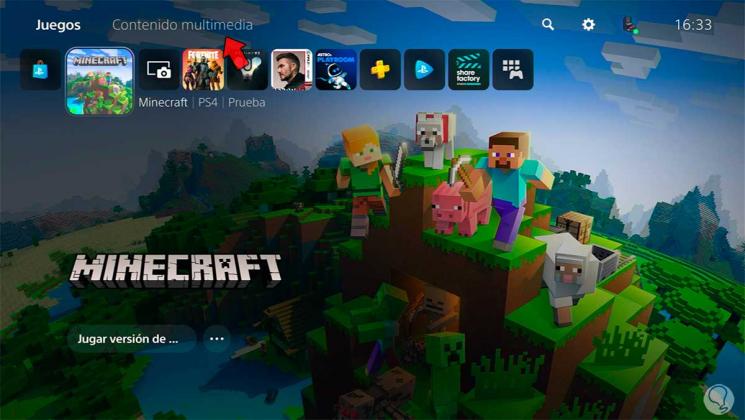
Bewegen Sie den Mauszeiger nun über die Anwendung, die Sie aktualisieren möchten, entweder Netflix oder Disney Plus.
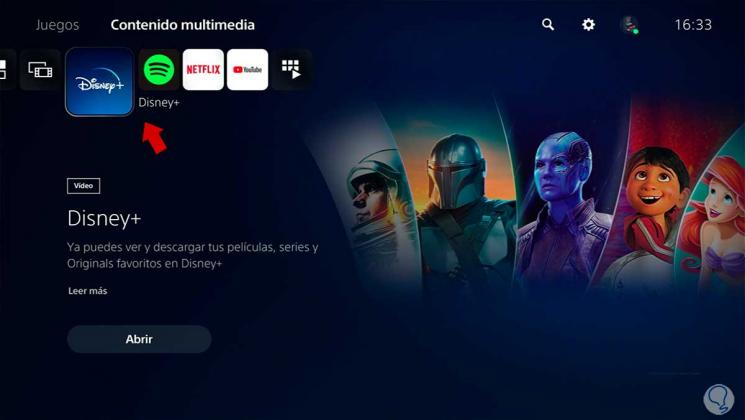
Jetzt gehen wir zum DualSense-Controller. Drücken Sie darin die Taste “Optionen”.

Jetzt sehen wir, dass in unserer Anwendung ein Dropdown-Menü angezeigt wird. Hier klicken wir auf “Nach Update suchen”.
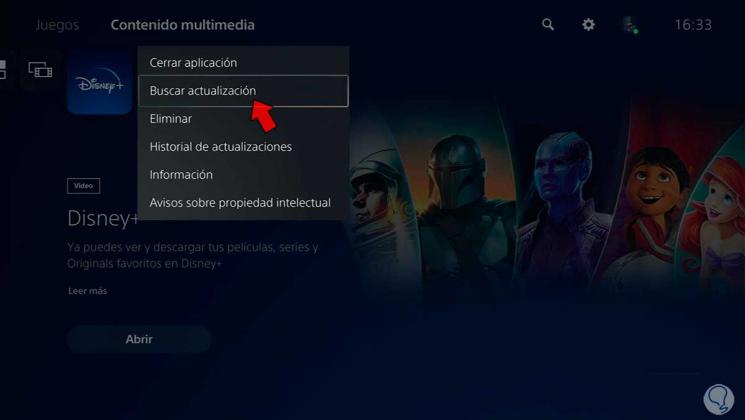
Es sucht nach verfügbaren Updates, falls vorhanden, und benachrichtigt Sie über eine Bildschirmmeldung. Wenn es Updates gibt, können Sie diese hier installieren.
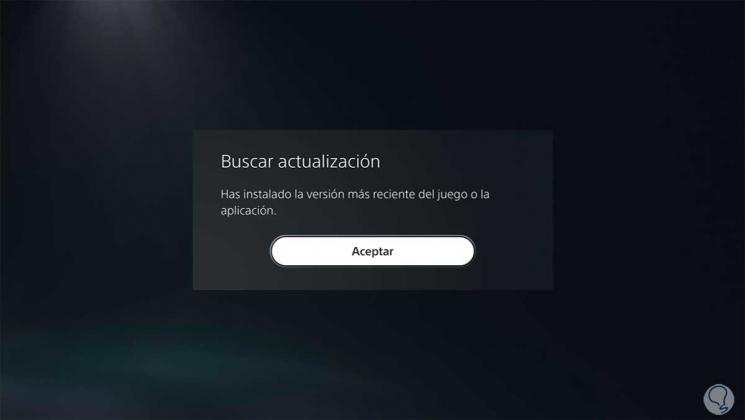
Auf diese Weise können wir Disney Plus oder Netflix schnell und einfach auf die neueste Version aktualisieren, die auf PS5 verfügbar ist.